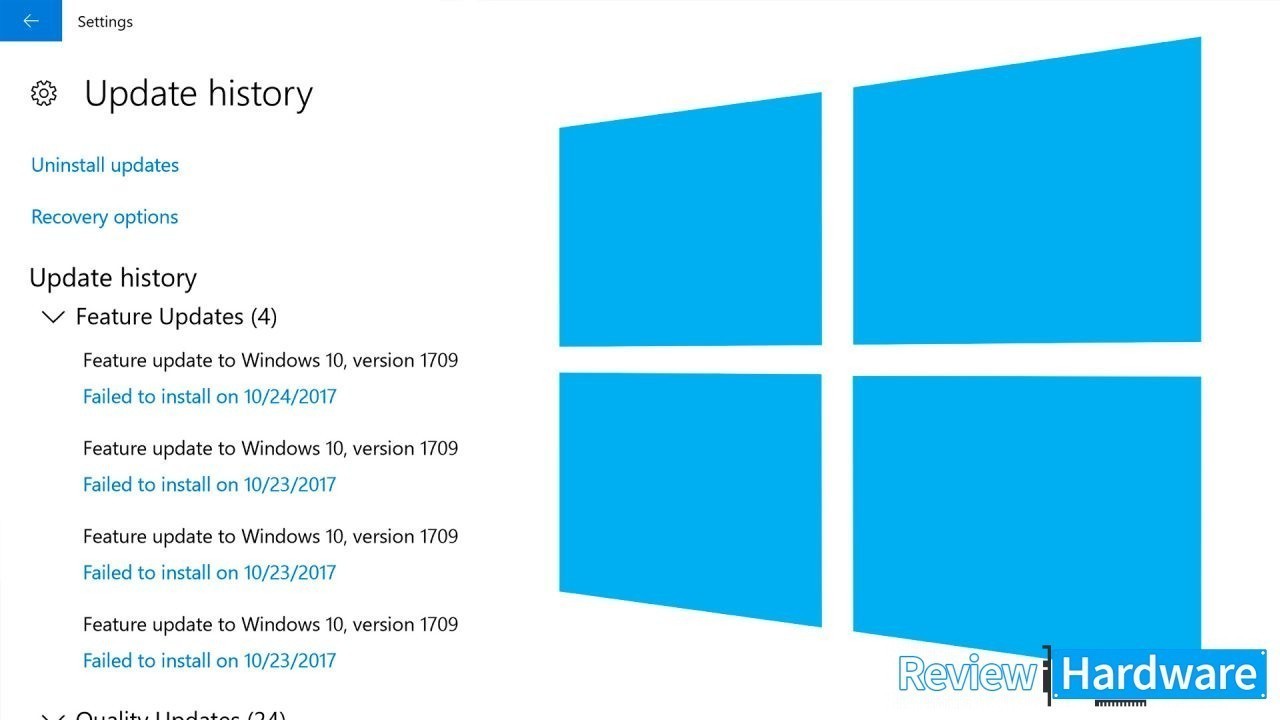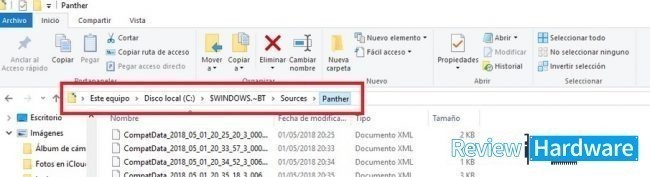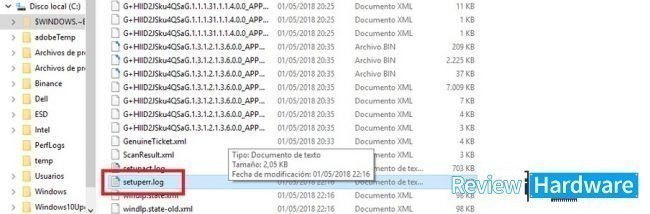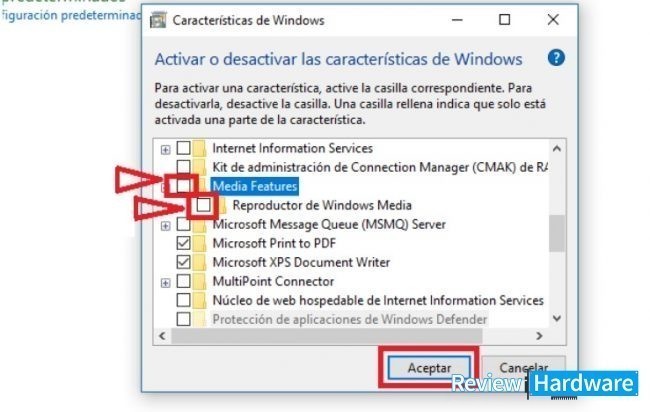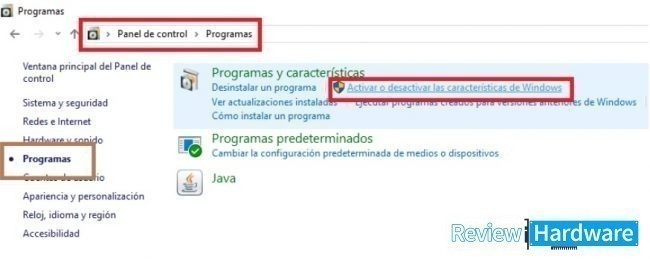Al instalar la última actualización de Microsoft, la actualización Windows 10 Spring Creators. Que ya está disponible desde la configuración Windows o uso de Media Creation Tools.
De esta manera, euede que se produzcan errores como el 0x800f081e que se produce al instalar la actualización Spring Creators. El cual, da como resultado un fallo en la actualización.
Comprueba el error y lo que afecta al sistema.
Por su parte, cuando aparezca la notificación del error 0x800f081e al realizar la actualización lo primero se debes hacer es comprar de qué se trata, por ende vamos a dirigirnos a disco local, abres la carpeta SWINDOWS. ~BT, luego seleccionas sources hasta llegar a la carpeta panther.
Una vez dentro de esta carpeta, se procede a buscar el archivo setuperr.log. Cópialo y luego pégalo en el escritorio para abrirlo desde el block de notas. El objetivo es ver una lista de errores en la que debes ver si aparece el siguiente.
Operation failed: Add [1] package C:$WINDOWS.BT\FODs\DU\f5d394a9-b4f4-457c-b5f8-438a6b8e72a0\Microsoft-Windows-MediaPlayer-Package31bf3856ad364e35~amd64~~.cab. Error: 0x800F081E[gle=0x000000b7].
De aparecer ese error en específico, entonces se debe a que el paquete del Reproductor de Windows Media, se ha instalado de manera predeterminada en el sistema operativo de Windows 10.
Cómo se puede reparar el error tras instalar la actualización Spring Creators
Para solucionar el problema, lo que debes es deshacerte del paquete multimedia, actualizar Windows 10 a Spring Creators Update y luego instalarlo de nuevo. Así evitaras este error.
Para eliminar el paquete te diriges panel de control, en la sección de programas en la primera opción de programas y características, debes seleccionar Activar o Desactivar las características de Windows.
Una vez selecciona esta opción, se abrirá otra ventana. Debes esperar que se complete la lista de características de medios en la lista, buscar la casilla de Media Features, da clic en la opción más del lado izquierdo para desplegar todos los elementos.
Debe aparecerte debajo de la primera opción, una casilla para el reproductor Windows Media, estas casillas deben aparecer marcadas por ende lo que se debe hacer es desmarcar, para luego darle a la opción aceptar.
Posterior a ello para finalizar el proceso, reinicia tu sistema. Cuando Windows 10 se encuentre reiniciado, intenta de nuevo proceder con la actualización Spring Creators, la cual debe instalarse sin ningún problema.
De presentarte algún otro error, que impida la actualización puedes verificarlo buscando en el archivo setuperr.log. Abriéndolo en block de nota donde debe estar especificado.